Come tagliare l'audio in Audacity: guida, suggerimenti e alternativa
Trovi che l'interfaccia di Audacity sia troppo complicata da usare, soprattutto quando si rimuovono alcune parti audio lunghe? In questo articolo, renderemo le cose facili e veloci per te, fornendoti una guida completa su come tagliare l'audio in AudacityOltre a ciò, ti forniremo anche utili consigli che potrai utilizzare durante il processo di taglio per ottenere un risultato perfetto.
Che tu sia un principiante o che tu voglia affinare le tue capacità di editing, questa guida ha qualcosa per tutti. Pertanto, alla fine di questo articolo, sarai in grado di tagliare e modificare con sicurezza i file audio in Audacity, assicurandoti che i tuoi progetti suonino professionali e rifiniti. Quindi, cosa aspetti? Cominciamo!
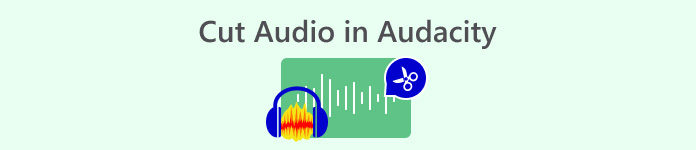
Parte 1. Come tagliare l'audio in Audacity
Audacity è un software di editing e registrazione audio digitale open source e gratuito disponibile per i sistemi operativi Windows, macOS, Linux e UNIX. È particolarmente rinomato per la sua capacità di tagliare e modificare file audio con precisione. Gli utenti possono facilmente tagliare, dividere ed eliminare sezioni di audio, rendendolo uno strumento versatile per creare modifiche senza soluzione di continuità. Inoltre, questo strumento supporta vari set di formati audio, tra cui WMA, MP3, AIFF, WAV e AAC, e fornisce un'interfaccia intuitiva che può adattarsi alle esigenze individuali.
Ecco una guida completa su come tagliare l'audio in Audacity.
Passo 1. Per prima cosa, importa il file audio che vuoi tagliare in Audacity andando su File scheda e facendo clic Aperto.
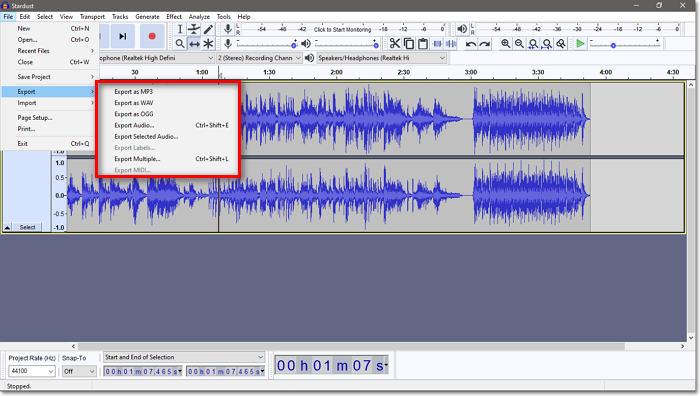
Passo 2Una volta importato il file audio, fare clic su Strumento di selezione quindi fare clic con il pulsante sinistro del mouse e trascinarlo sull'area che si desidera tagliare.

È possibile utilizzare lo strumento Zoom per ingrandire la forma d'onda e selezionare con precisione la parte che si desidera tagliare.
Passaggio 3. Dopodiché, la parte scelta che vuoi tagliare verrà evidenziata per determinare facilmente la parte che vuoi rimuovere. Ora, per rimuoverla, premi il pulsante Elimina tasto sulla tastiera.
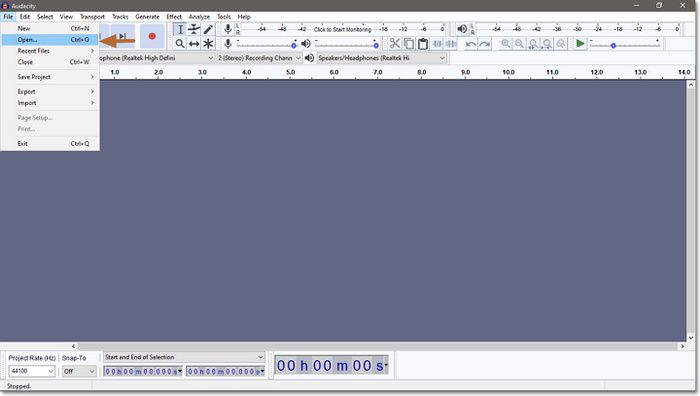
Passaggio 4. Ora, per salvare l'audio appena tagliato, vai su Esporta nella scheda File e seleziona il formato di file audio di output che preferisci. Dopodiché, assegna un nome al file audio e fai clic su Salva. Il file verrà quindi esportato direttamente sul tuo computer.
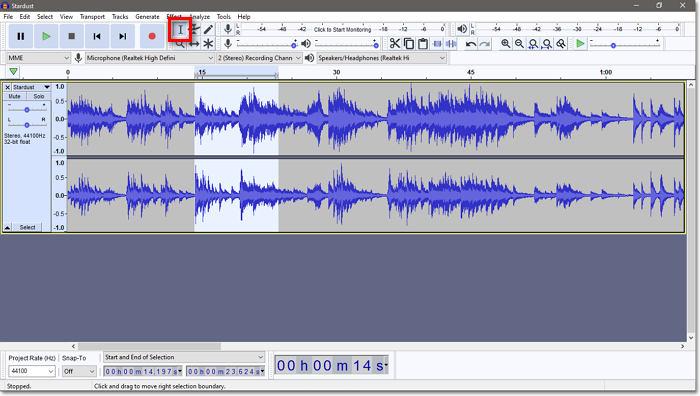
Tagliare l'audio in Audacity è davvero un ottimo metodo per rimuovere in modo preciso e professionale parti di una lunga canzone. Tuttavia, gli utenti dovrebbero prendere nota della sua interfaccia complessa, specialmente per i principianti. Tuttavia, è ancora uno dei migliori strumenti di editing audio da considerare, specialmente per tagliare file audio.
Parte 2. Come tagliare parti di una canzone in Audacity
A volte, gli utenti vogliono tagliare un file audio nella parte centrale e rimuovere il resto per creare un segmento specifico o eliminare sezioni indesiderate. Se vuoi solo tagliare una parte specifica di una canzone in Audacity, dovrai usare la loro funzione di rifinitura audio per riuscirci.
Ecco una guida completa su come tagliare parti di una canzone in Audacity.
Passo 1. Per prima cosa, importa il file audio che vuoi tagliare in Audacity andando alla scheda File e cliccando Aperto.
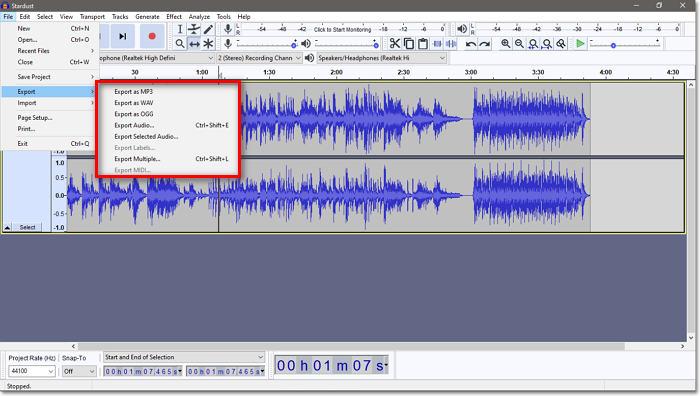
Passo 2Una volta importato il file audio, fare clic su Strumento di selezione pulsante e poi usa il trimmer audio per tagliare una parte di una canzone. Per farlo, seleziona la sezione della traccia audio che vuoi mantenere evidenziandola.
Passaggio 3. Successivamente, vai al menu Modifica, quindi seleziona Rimuovi speciale e seleziona Ritaglia audio.
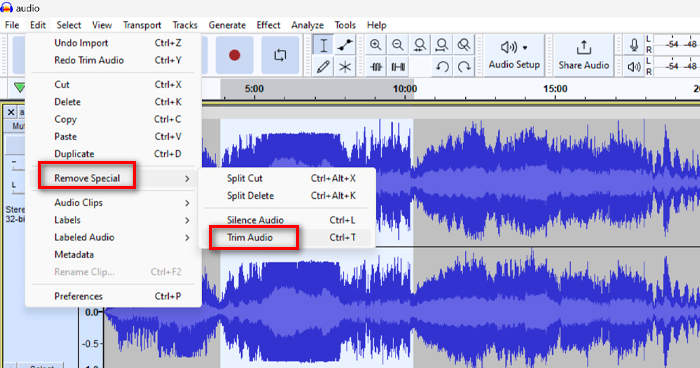
Passaggio 4. Ora, per salvare l'audio appena tagliato, vai su Esporta nella scheda File e seleziona il formato di file audio di output che preferisci. Dopodiché, assegna un nome al file audio e fai clic su Salva. Il file verrà quindi esportato direttamente sul tuo computer.
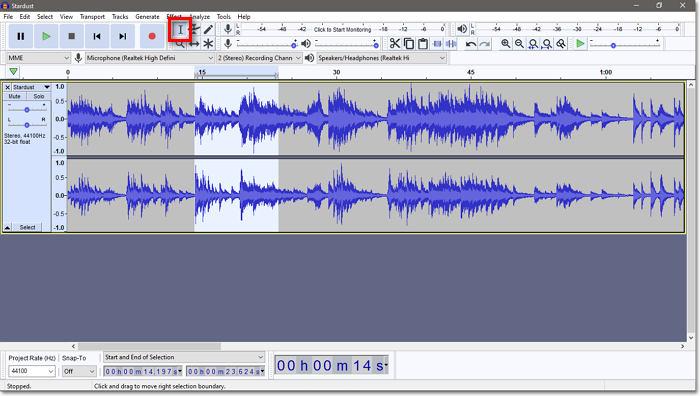
Quando tagli canzoni in Audacity, l'ottimizzazione del tuo flusso di lavoro può migliorare significativamente l'efficienza e la precisione, specialmente quando sei alle prime armi e stai cercando di abituarti. Ecco alcuni consigli pratici per migliorare la tua esperienza di editing:
• Per un flusso di lavoro più rapido, utilizzare Ctrl+I per dividere ed Elimina per rimuovere rapidamente le sezioni.
• Utilizzare lo strumento Zoom per ingrandire la forma d'onda e selezionare con precisione la parte dell'audio che si desidera tagliare.
• Utilizzare Ctrl+Z per annullare e Ctrl+Maiusc+Z per ripetere le modifiche per regolazioni rapide.
• Per tagli più puliti, abilitare lo snap-to-zero crossing per evitare artefatti audio.
• Infine, per evitare problemi di compatibilità con il file audio salvato, seleziona il formato di output del file audio corretto.
Segui questi suggerimenti e otterrai risultati di qualità professionale in Audacity.
Parte 3. Alternativa più semplice ad Audacity per tagliare l'audio
Tagliare l'audio in Audacity può a volte essere impegnativo, quindi se stai cercando uno strumento alternativo più semplice per tagliare file audio lunghi, Video Converter Ultimate scelto da FVC è quello che fa per te. Questo strumento è noto per il suo set di strumenti e funzionalità completo, a cui è possibile accedere facilmente grazie alla sua interfaccia molto intuitiva e user-friendly. Inoltre, rispetto ad Audacity, questo strumento supporta una gamma più ampia di formati di file audio, arrivando fino a 20, per garantire la compatibilità con la maggior parte dei file audio che necessitano di modifica.
Ecco come tagliare l'audio utilizzando Video Converter Ultimate, scelto da FVC.
Passo 1Per prima cosa, scarica e installa sul tuo computer Mac o Windows il programma Video Converter Ultimate scelto da FVC.
Download gratuitoPer Windows 7 o versioni successiveDownload sicuro
Download gratuitoPer MacOS 10.7 o versioni successiveDownload sicuro
Passo 2Per importare i file audio che vuoi tagliare, clicca su Aggiungere i file pulsante.
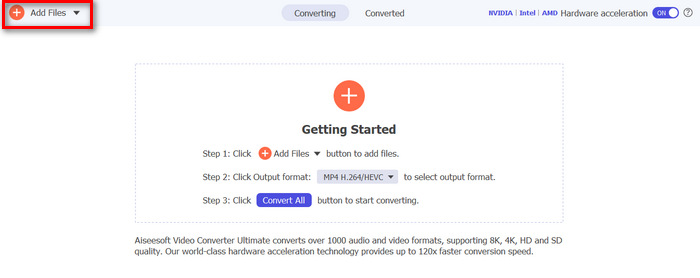
Passaggio 3. Successivamente, fai clic su Taglio pulsante.
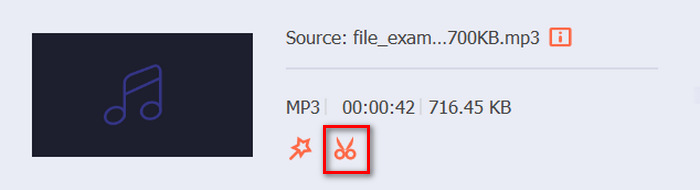
Passaggio 4Per tagliare i file audio, puoi farlo manualmente regolando o spostando facilmente la barra di inizio e fine sulla clip trascinandola, spostandola da sinistra a destra o digitando i tempi di inizio e fine della parte del file audio che vuoi tagliare.
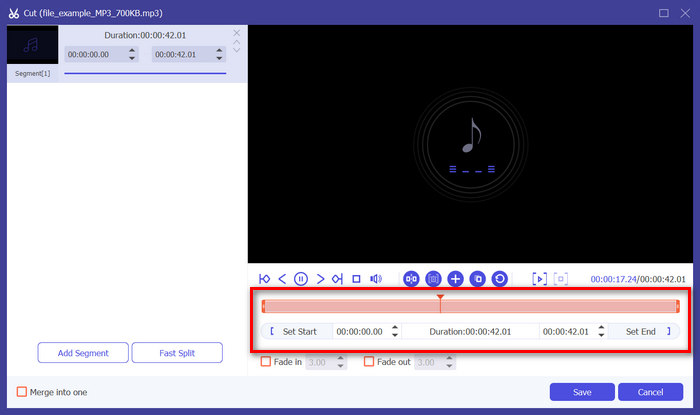
Passaggio 5Nel frattempo, se vuoi tagliarlo usando la funzione di rifinitura Fast Slip, devi solo cliccare su Scivolamento veloce pulsante accanto al Aggiungi segmento pulsante. Quindi, seleziona una modalità in cui vuoi dividere il segmento. Se scegli di dividerlo per media, indica semplicemente il numero, ma se vuoi dividerlo per tempo, indica il tempo. Dopodiché, fai clic su Salva pulsante.
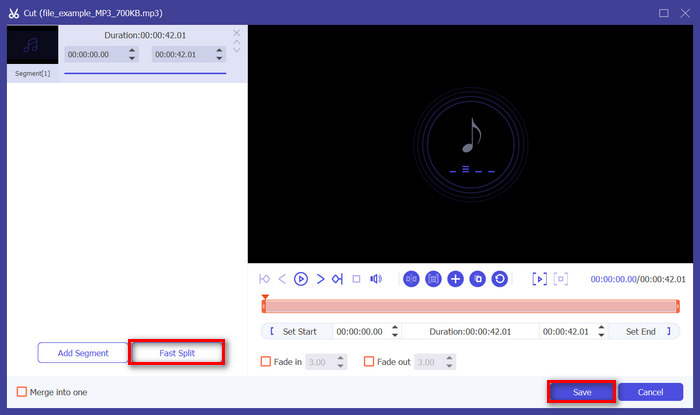
Passaggio 6Infine, per esportare il file audio tagliato, fare clic su Converti tutto pulsante.
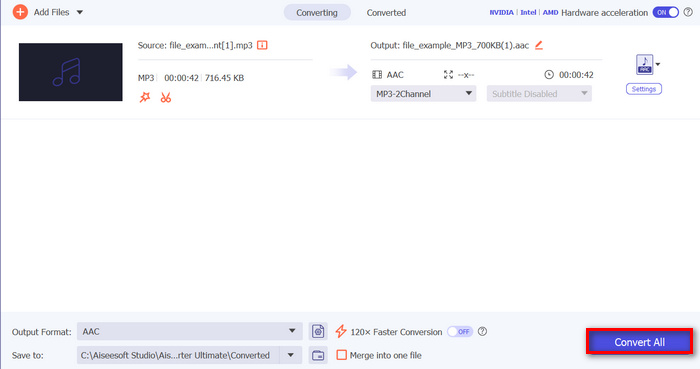
Quindi, se tagliare l'audio in Audacity non fa per te, questo Video Converter Ultimate scelto da FVC può essere un'ottima alternativa taglierina MP3 per i tuoi file audio. Ti offre la stessa funzione, ma rispetto ad Audacity, offre un modo più semplice di rimuovere parti da una canzone, il che può essere un ottimo affare per qualsiasi livello di utente.
Parte 4. Domande frequenti sul taglio dell'audio in Audacity
Audacity è ancora gratuito?
Sì, Audacity rimane gratuito da scaricare e utilizzare grazie alla sua natura open source. Essere gratuito consente a sviluppatori e utenti di accedere, modificare e distribuire il software liberamente, garantendo l'accessibilità su vari sistemi operativi popolari come Windows, macOS e Linux.
Come faccio a rimuovere una parte dell'audio in Audacity?
Come faccio a esportare una porzione di audio in Audacity?
Per esportare una porzione di audio in Audacity, seleziona la parte di audio che vuoi esportare usando lo Strumento di selezione. Dopodiché, scegli Esporta nel menu della scheda File. Seleziona il formato di output e il nome del file, quindi fai clic su Salva per esportare la porzione audio selezionata.
Conclusione
Con questo non perdere l'occasione di imparare come tagliare l'audio in Audacity. Questo strumento è completamente gratuito e accessibile a tutti, quindi usiamolo a nostro vantaggio. Inoltre, ottieni abbastanza suggerimenti utili che possono aiutarti a sfruttare al meglio il tuo editing audio, oltre a provare il nostro strumento alternativo quando Audacity non fa per te. Pronto a iniziare a tagliare i tuoi file audio? Esplora le capacità di Audacity o prova Video Converter Ultimate per un'esperienza di editing semplificata oggi stesso!



 Video Converter Ultimate
Video Converter Ultimate Screen Recorder
Screen Recorder



